2020 OPEL CORSA F USB port
[x] Cancel search: USB portPage 12 of 107

12Úvodnebo volba následující/předchozí stopy/obrázku,
pokud jsou aktivní externí
zařízení ................................. 29
nebo volba následující/
předchozí položky
seznamu stanic, seznamu
médií, seznamu hovorů/
kontaktů, pokud byla
operace zahájena pomocí
ovládacích prvků na volantu
Výběr potvrďte A
3 A
Potvrzení vybrané položky
nebo seznamu stanic,
seznamu médií
4 e
Aktivace / deaktivace
funkce ztlumení zvuku ..........12
5 Y / Z
Otočení nahoru/dolů: zvýšení/snížení hlasitosti6 6
Krátký stisk: přijmutí
příchozího hovoru
Dlouhý stisk: odmítnutí
příchozího hovoru,
ukončení hovoru ...................50
nebo otevření seznamu
hovorů/kontaktů ....................50
Při aktivním telefonním
hovoru: otevření nabídky
průběhu hovoru
7 Y
Krátký stisk: aktivace
integrovaného
rozpoznávání řeči
Krátký stisk: aktivace
rozpoznávání řeči
v aplikaci Apple
CarPlay™ nebo
Android™ Auto, pokud je
prostřednictvím USB portu
připojen telefon .....................46Používání
Ovládací prvky Informační systém se ovládá
prostřednictvím funkčních tlačítek,
dotykové obrazovky a nabídek, které
jsou zobrazeny na displeji.
Vstupy se provádějí volitelně
prostřednictvím:
● ovládacího panelu informačního systému 3 8
● dotykové obrazovky 3 16
● ovládacích prvků audia na volantu 3 8
● rozpoznávání řeči 3 45
Zapnutí nebo vypnutí
informačního a zábavního
systému
Stiskněte ). Po zapnutí
informačního systému bude aktivní
naposledy zvolený zdroj.
Poznámky
Některé funkce informačního
systému jsou k dispozici, pouze
pokud je zapnuté zapalování nebo
chodu motoru.
Page 22 of 107
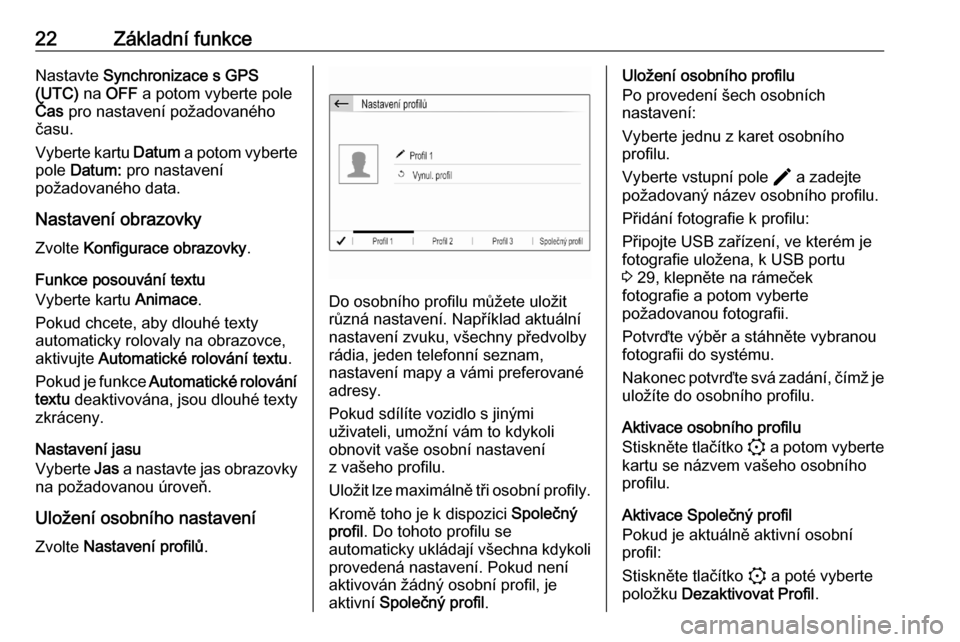
22Základní funkceNastavte Synchronizace s GPS
(UTC) na OFF a potom vyberte pole
Čas pro nastavení požadovaného
času.
Vyberte kartu Datum a potom vyberte
pole Datum: pro nastavení
požadovaného data.
Nastavení obrazovky Zvolte Konfigurace obrazovky .
Funkce posouvání textu
Vyberte kartu Animace.
Pokud chcete, aby dlouhé texty
automaticky rolovaly na obrazovce,
aktivujte Automatické rolování textu .
Pokud je funkce Automatické rolování
textu deaktivována, jsou dlouhé texty
zkráceny.
Nastavení jasu
Vyberte Jas a nastavte jas obrazovky
na požadovanou úroveň.
Uložení osobního nastavení
Zvolte Nastavení profilů .
Do osobního profilu můžete uložit
různá nastavení. Například aktuální
nastavení zvuku, všechny předvolby
rádia, jeden telefonní seznam,
nastavení mapy a vámi preferované
adresy.
Pokud sdílíte vozidlo s jinými
uživateli, umožní vám to kdykoli
obnovit vaše osobní nastavení
z vašeho profilu.
Uložit lze maximálně tři osobní profily. Kromě toho je k dispozici Společný
profil . Do tohoto profilu se
automaticky ukládají všechna kdykoli
provedená nastavení. Pokud není
aktivován žádný osobní profil, je
aktivní Společný profil .
Uložení osobního profilu
Po provedení šech osobních
nastavení:
Vyberte jednu z karet osobního
profilu.
Vyberte vstupní pole > a zadejte
požadovaný název osobního profilu.
Přidání fotografie k profilu:
Připojte USB zařízení, ve kterém je
fotografie uložena, k USB portu
3 29, klepněte na rámeček
fotografie a potom vyberte
požadovanou fotografii.
Potvrďte výběr a stáhněte vybranou
fotografii do systému.
Nakonec potvrďte svá zadání, čímž je uložíte do osobního profilu.
Aktivace osobního profilu
Stiskněte tlačítko : a potom vyberte
kartu se názvem vašeho osobního
profilu.
Aktivace Společný profil
Pokud je aktuálně aktivní osobní
profil:
Stiskněte tlačítko : a poté vyberte
položku Dezaktivovat Profil .
Page 29 of 107

Externí zařízení29Externí zařízeníVšeobecné informace..................29
Poslech rádia ............................... 30
Zobrazení obrázků .......................31
Použití aplikací chytrého
telefonu ........................................ 32Všeobecné informace
USB port je umístěn ve středové
konzole.Výstraha
Za účelem ochrany systému nepoužívejte rozbočovač USB.
Poznámky
Porty USB se musí udržovat čisté
a suché.
USB porty
K USB portu lze připojit přehrávač
MP3, zařízení USB, kartu SD (pomocí USB konektoru nebo adaptéru) nebo
chytrý telefon.
Informační systém může přehrávat zvukové soubory nebo zobrazovat
obrazové soubory uložené zařízeních
USB.
Při připojení k USB portu, lze pomocí
ovládacích prvků a nabídek
informačního systému ovládat různé
funkce výše uvedených zařízení.
Poznámky
Informační systém nepodporuje
všechna přídavná zařízení.
Připojení / odpojení zařízení
Připojte jedno ze zařízení uvedených
výše do portu USB. V případě potřeby použijte vhodný připojovací kabel.
Hudební funkce se spustí
automaticky.
Poznámky
Pokud je připojeno USB zařízení, které nelze načíst, zobrazí se
příslušná chybová zpráva
a informační systém automaticky
přepne na předchozí funkci.
Pro odpojení zařízení USB vyberte
jinou funkci a potom vyjměte zařízení
USB.Výstraha
Zařízení neodpojujte během
přehrávání. Mohlo by dojít
k poškození zařízení nebo
informačního systému.
Page 32 of 107

32Externí zařízeníPoužití aplikací chytréhotelefonu
Promítání telefonu
Aplikace promítání telefonu Apple
CarPlay a Android Auto zobrazují
vybrané aplikace z vašeho chytrého
telefonu na informačním displeji
a umožňují je ovládat přímo pomocí
ovládacích prvků informačního
systému.
Informujte se u výrobce zařízení, zda je tato funkce kompatibilní s vaším
chytrým telefonem a zda je aplikace
dostupná ve vaší zemi, ve které se
nacházíte.
Příprava chytrého telefonu
iPhone ®
: Ujistěte se, že je v telefonu
aktivována aplikace Siri ®
.
Telefon se systémem Android:
Stáhněte si aplikaci Android Auto do
svého telefonu z obchodu Google
Play™.
Připojení chytrého telefonuiPhone
Telefon připojte do USB portu 3 29.Pokud je telefon připojen pomocí
Bluetooth, spojení Bluetooth se po
připojení k USB portu a spuštění
aplikace Apple CarPlay přeruší.Telefon Android
Připojte telefon pomocí Bluetooth
3 49 a potom připojte telefon do
USB portu 3 29.
Spuštění promítání telefonu
Stiskněte d a potom klepněte na
Apple CarPlay nebo Android Auto .
Zobrazená obrazovka promítání telefonu závisí na vašem chytrém
telefonu a verzi softwaru.
Návrat na obrazovku informačního
systému
Stiskněte například tlačítko b na
ovládacím panelu.
Page 34 of 107

34NavigaceDůležité informace
Systém dopravních informací TMC
a dynamické navádění trasy
Systém dopravních informací TMC
přijímá všechny aktuální dopravní
informace z rádiových stanic TMC. Tato informace je zahrnuta do
výpočtu celkové trasy. Během tohoto
procesu je trasa plánována tak, aby
se bylo možné vyhnout dopravním
problémům vztahujícím se
k předvoleným kritériím.
Aby bylo možné používat dopravní
informace TMC, musí systém přijímat
stanice TMC v příslušném regionu.
Mapové podklady
Všechna potřebná data map jsou
uložena v informačním systému.
Aktualizace map jsou k dispozici u servisního partnera Opel nebo na
zákaznickém portálu myOpel. Ke
stažení aktualizací ze zákaznického
portálu myOpel je nutný účet myOpel
a USB paměť s volným místem
minimálně 16 GB a formátováním
FAT 32 / MBR.Mapová data stáhněte do počítače
a rozbalte je do USB paměti.
Při aktualizaci mapových dat
v informačním systému připojte USB
paměť k informačnímu systému,
vyberte funkci navigace a postupujte
podle pokynů na informačním displeji.
Instalace aktualizace mapy může
trvat až 1 hodinu. Během procesu
instalace nevypínejte motor.
Během procesu instalace nejsou
k dispozici některé funkce
informačního systému, například
funkce navigace.
Použití Informace na displeji mapy
Pro zobrazení navigační mapy
zobrazující oblast okolo aktuální
polohy stiskněte c.Navádění po trase není aktivní
● Zobrazí se mapa.
● Aktuální poloha je označena šipkou.
● Název ulice, ve které se aktuálně
nacházíte, se zobrazuje vlevo dole na zobrazení mapy.
Page 49 of 107

Telefon49mobilního telefonu zakázáno,
pokud způsobuje mobilní telefon
rušení nebo pokud mohou nastat
nebezpečné situace.
Bluetooth
Funkce telefonu je certifikována
skupinou Bluetooth Special Interest
Group (SIG).
Další informace o specifikaci
naleznete na internetové adrese
http://www.bluetooth.com.
Připojení Bluetooth Bluetooth je rádiový standard pro
bezdrátové připojení například
mobilních telefonů, chytrých telefonů
nebo jiných zařízení.
Párování zařízení
Během párování proběhne výměna
PIN kódu mezi Bluetooth zařízením
a informačním systémem a připojení
Bluetooth zařízení k informačnímu
systému.
Důležité informace
● Současně lze k informačnímu systému připojit dvě spárovaná
Bluetooth zařízení. Jedno
zařízení v režimu handsfree
a druhé v režimu streamování
audia, viz popis nastavení profilu
Bluetooth níže.
Nelze však současně použít dvě
zařízení v režimu handsfree.
● Párování se musí provést pouze jednou. To neplatí v případě, že
se zařízení vymaže ze seznamu
spárovaných zařízení. Pokud
bylo zařízení spárování již dříve,
naváže informační systém
spojení automaticky.
● Při provozu Bluetooth je odebíráno velké množství
energie z baterie ve vozidle.
Proto připojte zařízení k portu
USB, kde se bude nabíjet.
Párování nového zařízení 1. Aktivujte funkci Bluetooth daného zařízení. Další informace, viz
návod k obsluze zařízení
Bluetooth.2. Pokud je již jedno Bluetooth zařízení připojeno:
Stiskněte a, vyberte VOLBY
a Připojení Bluetooth a potom
klepněte na * Vyhledat .
Pokud není aktuálně připojeno
žádné Bluetooth zařízení:
Stiskněte a a potom klepněte na
Vyhledávání zařízení Bluetooth .
Proběhne vyhledání všech Bluetooth zařízení v blízkém
okolí.
3. Ze zobrazeného seznamu vyberte Bluetooth zařízení, které
chcete spárovat.
4. Potvrzení postupu párování: ● Pokud je podporováno SSP (bezpečné jednoduché
párování):
Potvrďte zprávy
informačního systému
i Bluetooth zařízení.
● Pokud není podporováno SSP (bezpečné jednoduchépárování):
Informační systém zobrazí
zprávu s požadavkem na
Page 52 of 107

52TelefonPro procházení seznamu klepněte na
písmeno na posuvníku, nebo šipky
S nebo R.
Pro vyhledání kontaktu pomocí
klávesnice klepněte na Vyhledat.Úprava nebo vymazání kontaktu
Vyberte - vedle kontaktu a potom
vyberte požadovanou možnost.
Přidání fotografie ke kontaktu:
Připojte USB zařízení, ve kterém je
fotografie uložena, k USB portu 3 29,
klepněte na rámeček fotografie
a potom vyberte požadovanou
fotografii.
Potvrďte výběr a stáhněte vybranou
fotografii do systému.
Použití historie hovorů
Všechny příchozí, odchozí
a zmeškané hovory jsou
registrovány.
Vyberte Volání a potom vyberte
požadovaný seznam.
Pro zahájení hovoru vyberte
požadovanou položku seznamu.
Příchozí telefonní hovor
Pokud je v okamžiku příchozího
hovoru aktivní režim audio, například
režim rádia nebo USB, příslušný zdroj audia se ztlumí a zůstane ztlumen až
do ukončení hovoru.
Zobrazí se zpráva s číslem telefonu
nebo jménem volajícího.
Pro přijetí hovoru klepněte na w.
Pro odmítnutí hovoru klepněte na @ .
Pro pozdržení klepněte na 5. Pro
obnovení hovoru klepněte na 4.
Během probíhajícího hovoru se zobrazuje následující nabídka.
Pro ztlumení mikrofonu informačního
systému klepněte na Mikro OFF.
Pro pokračování v konverzaci přes
mobilní telefon (soukromý režim)
klepněte na ý Důvěrný . Pro obnovení
konverzace přes informační systém
klepněte na Y Důvěrný .
Poznámky
Pokud vystoupíte z vozidla
a zamknete je v průběhu telefonního hovoru, může informační systém
zůstat zapnutý, dokud neopustíte
oblast příjmu Bluetooth
informačního systému.
Page 64 of 107

64Úvodnebo volba následující/předchozí stopy/obrázku,
pokud jsou aktivní externí
zařízení ................................. 77
nebo volba následující/
předchozí položky
seznamu stanic, seznamu
médií, seznamu hovorů/
kontaktů, pokud byla
operace zahájena pomocí
ovládacích prvků na volantu
Výběr potvrďte A
3 A
Potvrzení vybrané položky
nebo seznamu stanic,
seznamu médií
4 e
Aktivace / deaktivace
funkce ztlumení zvuku ..........64
5 Y / Z
Otočení nahoru/dolů: zvýšení/snížení hlasitosti6 6
Krátký stisk: přijmutí
příchozího hovoru
Dlouhý stisk: odmítnutí
příchozího hovoru,
ukončení hovoru ...................85
nebo otevření seznamu
hovorů/kontaktů ....................85
Při aktivním telefonním
hovoru: otevření nabídky
průběhu hovoru
7 Y
Krátký stisk: aktivace
integrovaného
rozpoznávání řeči
Krátký stisk: aktivace
rozpoznávání řeči
v aplikaci Apple
CarPlay™ nebo
Android™ Auto, pokud je
prostřednictvím USB portu
připojen telefon .....................81Používání
Ovládací prvky Informační systém se ovládá
prostřednictvím funkčních tlačítek,
dotykové obrazovky a nabídek, které
jsou zobrazeny na displeji.
Vstupy se provádějí volitelně
prostřednictvím:
● ovládacího panelu informačního systému 3 62
● dotykové obrazovky 3 67
● ovládacích prvků audia na volantu 3 62
● rozpoznávání řeči 3 80
Zapnutí nebo vypnutí
informačního a zábavního
systému
Stiskněte ). Po zapnutí
informačního systému bude aktivní
naposledy zvolený zdroj.
Poznámky
Některé funkce informačního
systému jsou k dispozici, pouze
pokud je zapnuté zapalování nebo
chodu motoru.